Python Web实战:Python+Django+MySQL实现基于Web版的增删改查
前言
本篇使用Python Web框架Django连接和操作MySQL数据库学生信息管理系统(SMS),主要包含对学生信息增删改查功能,旨在快速入门Python Web,少走弯路。效果演示在项目实战最后一节,文章结尾有整个项目的源码地址。
开发环境
-
开发工具:Pycharm 2020.1 -
开发语言:Python 3.8.0 -
Web框架:Django 3.0.6 -
数据库:MySQL5.7 -
操作系统:Windows 10
项目实战
1. 创建项目(学生管理系统-sms)
File->New Project->Django

稍等片刻,项目的目录结构如下图
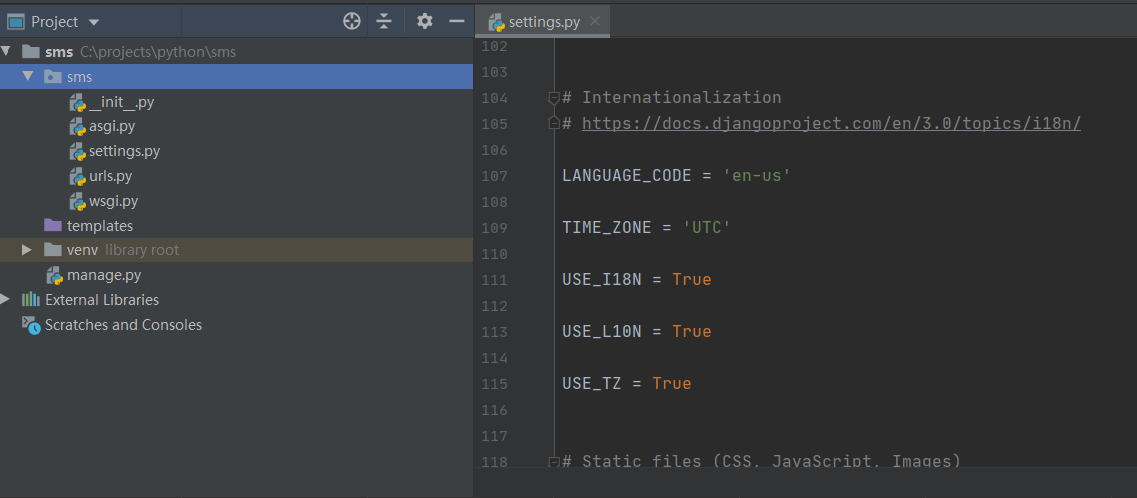
项目创建后确认是否已安装Django和mysqlclient解释器,如何确认?file->Settings
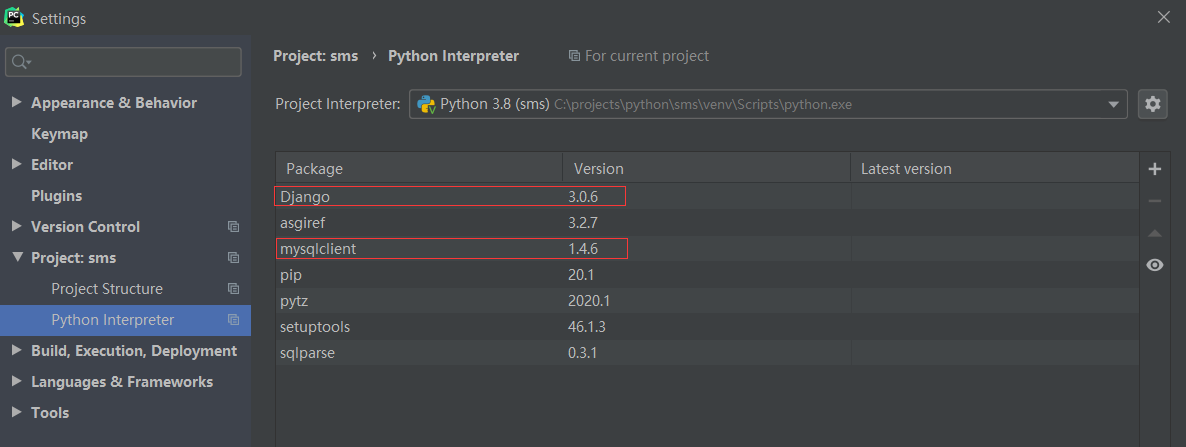
如果没有请在Terminal终端输入以下命令完成安装
pip install django
pip install mysqlclient

如果在执行pip install 报错Read time out请设置延长下超时时间,默认15s,网络不好情况下很易超时
pip --default-timeout=180 install -U django
pip --default-timeout=180 install -U mysqlclient
参数-U是–upgrade简写,把安装的包升级到最新版本
2. 创建应用(学生信息管理系统-sims)
打开Pycharm的Terminal终端,输入以下命令创建sims应用
python manage.py startapp sims
应用创建后要在项目的settings.py文件里的INSTALLED_APPS下面添加smis完成应用注册
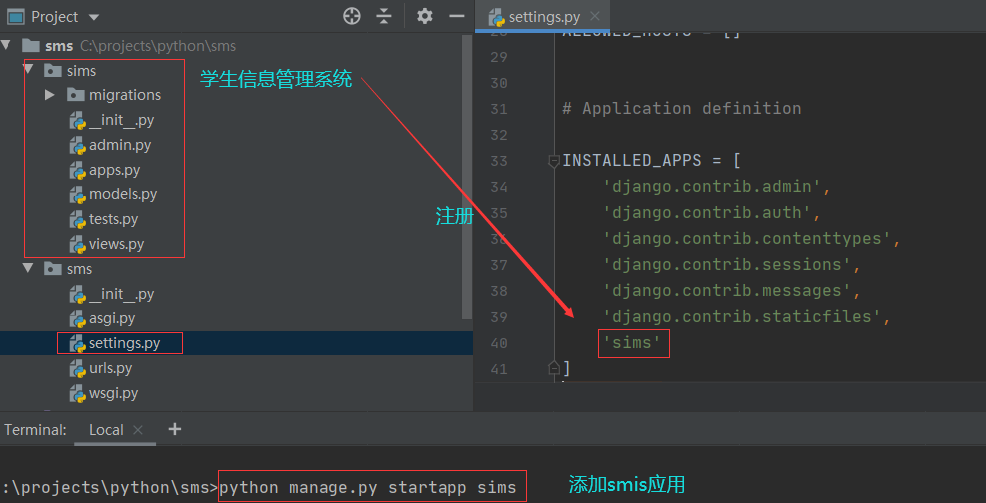
3. 配置MySQL数据库
在本地MySQL创建sms数据库,修改项目的settings连接信息由默认的sqlite修改为MySQL

DATABASES = {
'default': {
'ENGINE': 'django.db.backends.mysql',
'NAME': 'sms',
'USER': 'root',
'PASSWORD': '123456',
'HOST': '127.0.0.1',
'PORT': 3306
}
}
测试连接,依次点击Pycharm右上角的Database->+->Data Source->MySQL

下载连接驱动和配置数据库连接信息

点击Test Connection测试连接,连接通过点击OK出现如下的结构信息表示连接本地MySQL成功

4.数据模型创建(M)
在应用sims下models.py添加Student模型
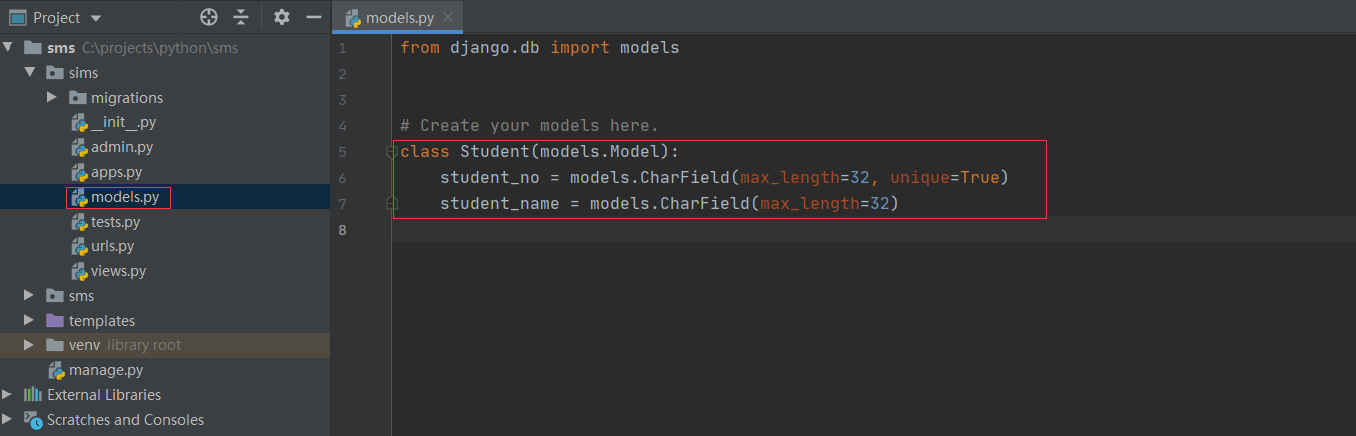
class Student(models.Model):
student_no = models.CharField(max_length=32, unique=True)
student_name = models.CharField(max_length=32)
5.数据模型迁移
Terminal终端输入以下两条命令,其作用第一条生成文件记录模型的变化;第二条是将模型变化同步至数据库,我们可以在数据库生成对应的表结构。
python manage.py makemigrations sims
python manage.py migrate sims

